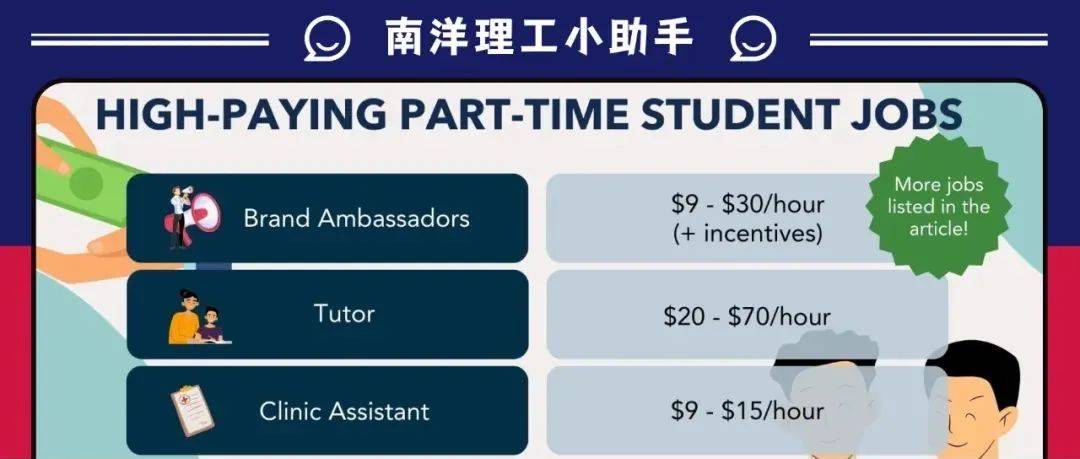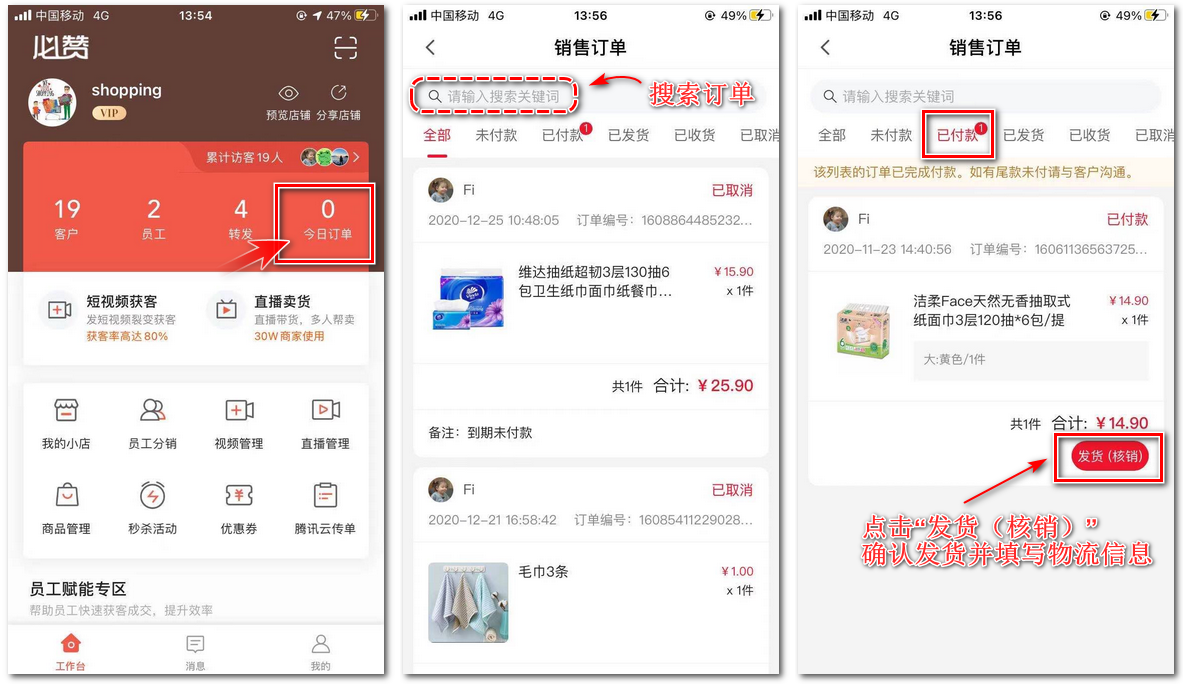有道翻译官进行语言翻译主要通过文本输入、拍照识别、语音对话、同声传译等多种核心方式。用户只需打开应用,选择对应的翻译模式,设定源语言和目标语言,即可快速获取精准的翻译结果。无论是输入文字、拍摄菜单路牌,还是进行实时语音交流,其强大的神经网络翻译技术(NMT)都能提供流畅、自然的翻译体验。
本文内容目录
- 有道翻译官是什么?为何选择它进行语言翻译?
- 如何使用文本翻译功能?
- 怎样玩转拍照翻译,轻松看懂图片文字?
- 如何进行实时的语音和对话翻译?
- 什么是同声传译功能,适用于哪些场景?
- 如何在没有网络时使用离线翻译?
- 有道翻译官支持哪些语言的互译?
- 在不同场景下如何高效使用有道翻译官?
- 有哪些技巧可以提升翻译的准确度?
- 除了核心翻译,还有哪些实用的辅助功能?
有道翻译官是什么?为何选择它进行语言翻译?
有道翻译官是网易有道公司出品的一款功能强大的智能翻译应用。它不仅仅是一个简单的词典或翻译工具,更是一个集成了业界领先的人工智能技术的综合性语言解决方案。其核心优势在于搭载了有道自研的神经网络翻译(NMT)引擎,相比传统的机器翻译,NMT能够更好地理解上下文语境,生成的译文更加流畅、准确,贴近人类的语言习惯。
选择它的理由非常充分。首先,它支持的语言种类极为丰富,覆盖全球上百种语言,满足绝大多数用户的跨语言沟通需求。其次,它的功能场景覆盖全面,从最基础的文本输入,到应对出国旅行、商务会议等复杂场景的拍照翻译、对话翻译和同声传译,几乎无所不包。特别是对于学生、旅行者和商务人士来说,它是一个不可或缺的随身翻译专家。
如何使用文本翻译功能?
文本翻译是有道翻译官最基础也是最高频使用的功能。操作步骤直观便捷,能帮助用户快速处理各类文字信息的翻译需求。
具体操作流程如下:
- 打开应用:启动手机上的有道翻译官App。
- 进入翻译界面:应用首页默认就是文本翻译界面。上方有两个语言选项框,分别代表“源语言”(你输入的语言)和“目标语言”(你希望翻译成的语言)。
- 选择语言:点击语言框,从列表中选择你需要的源语言和目标语言。应用通常会自动检测你输入的语言,但手动选择可以确保更高的准确性。
- 输入文本:在中间的文本框中,通过键盘输入或直接粘贴你需要翻译的单词、句子或段落。
- 获取结果:输入完成后,翻译结果会几乎实时地显示在下方。你还可以点击发音按钮,收听原文和译文的标准发音,这对于语言学习非常有帮助。
此外,文本翻译功能还支持长文本翻译,你可以将整篇文章粘贴进去,获得完整的译文。对于翻译结果,你还可以进行复制、分享或收藏,方便后续查阅。
怎样玩转拍照翻译,轻松看懂图片文字?
拍照翻译功能是有道翻译官的明星功能之一,尤其适合在国外旅行时翻译菜单、路牌、产品说明书等场景。它主要分为“AR翻译”和“涂抹翻译”两种模式。
实时AR翻译
AR(增强现实)翻译可以在不拍照的情况下,通过摄像头实时地将翻译结果叠加在原文之上,带来奇妙的“所见即所得”体验。
- 第一步:在主界面下方导航栏中选择“拍照”功能。
- 第二步:将手机摄像头对准需要翻译的文字,例如一份外文菜单。
- 第三步:确保文字清晰且光线充足,应用会自动识别并实时显示翻译结果,原文会被替换成你设定的目标语言文字。
涂抹与拍图翻译
如果需要更精确地翻译图片中的特定部分或已保存在相册中的图片,可以使用拍图或涂抹翻译模式。
操作步骤:
- 选择模式:进入拍照翻译界面后,可以选择拍摄新照片或从手机相册中选取已有图片。
- 框选或涂抹:拍摄或选取图片后,可以用手指在屏幕上涂抹或框选出需要翻译的文字区域。这个功能非常实用,可以避免翻译图片中无关的背景信息。
- 查看译文:选定区域后,应用会迅速识别并给出精准的翻译结果。你还可以查看原文与译文的对照,方便理解。
如何进行实时的语音和对话翻译?
当需要与外国人进行口头交流时,语音和对话翻译功能就派上了大用场。它能将你的手机变成一个便携的同声传译设备,打破语言交流的障碍。
单人语音翻译
这个模式适用于你需要将自己说的话翻译给对方听,或者听懂对方说的话。操作非常简单:
- 在主界面下方选择“语音”功能。
- 选择好源语言和目标语言。
- 按住屏幕下方的麦克风按钮开始说话,说完后松开。
- 应用会自动将你的语音转换成文字并翻译成目标语言,同时用语音播放出来。
双人对话翻译
这个模式是面对面交流的利器。界面会分为两个部分,分别对应两种语言。你和对方可以轮流对着手机说话,实现流畅的跨语言对话。
使用流程:
- 在语音翻译界面,切换到“对话”模式。
- 屏幕上会有两个不同颜色的麦克风按钮,分别代表你和对方的语言。
- 当你说话时,按住代表你语言的按钮;当对方说话时,按住代表对方语言的按钮。
- 每一次说完松手后,有道翻译官都会即时翻译并朗读出来,实现无障碍沟通。
什么是同声传译功能,适用于哪些场景?
同声传译是有道翻译官提供的一项更为高级的语音翻译功能。它模拟了专业会议中的同声传译场景,可以持续不断地收听一种语言,并实时地将翻译结果输出,非常适合在听讲座、看外语视频或参加国际会议时使用。
如何开启同声传译:
- 在应用中找到并进入“同声传译”功能模块。
- 设定好你需要听的源语言和你需要翻译成的目标语言。
- 点击开始按钮,将手机靠近声源。
- 应用会持续收音,并将翻译结果以文字形式实时显示在屏幕上,让你能跟上演讲者的思路。
这个功能极大地提升了获取跨语言信息的效率,无需等待对方说完一整句再进行翻译,而是实现了近乎同步的理解。
如何在没有网络时使用离线翻译?
在飞机上、国外偏远地区或手机信号不佳时,离线翻译功能至关重要。有道翻译官支持下载离线翻译包,让你在没有网络连接的情况下也能正常使用核心的翻译功能。
设置离线翻译的步骤:
- 进入设置:打开应用,在个人中心或设置菜单中找到“离线翻译”或“离线包管理”选项。
- 下载语言包:在离线包列表中,找到你需要的语言对(例如,中英、中日),点击下载。建议在有Wi-Fi的环境下提前下载好。
- 自动切换:下载完成后,当你的设备没有网络连接时,有道翻译官会自动切换到离线翻译模式。此时,文本、拍照和语音翻译功能依然可以使用,尽管其精度可能略低于在线模式,但完全能满足应急需求。
有道翻译官支持哪些语言的互译?
有道翻译官支持的语言种类非常广泛,覆盖了全球主流的语言和部分小语种。这得益于网易有道在多语言处理技术上的长期积累。以下是部分支持的常用语言:
| 语种类别 | 支持语言(部分示例) | 翻译模式支持 |
|---|---|---|
| 亚洲语言 | 中文(简/繁)、日语、韩语、泰语、越南语、印尼语等 | 文本、拍照、语音、离线 |
| 欧洲语言 | 英语、俄语、法语、德语、西班牙语、葡萄牙语、意大利语等 | 文本、拍照、语音、离线 |
| 其他语言 | 阿拉伯语、土耳其语、印地语、希伯来语等 | 主要支持文本翻译,部分支持语音和拍照 |
具体的支持列表和功能会随着版本更新而不断扩展,用户可以在应用内的语言选择列表中查看最新的完整支持情况。
在不同场景下如何高效使用有道翻译官?
掌握了基本功能后,针对不同场景选择最合适的翻译方式,能让效率倍增。
- 出国旅行:提前下载好目的地语言的离线包。使用拍照翻译看菜单、路牌,使用对话翻译问路、点餐、购物。
- 商务会议:与外籍同事沟通时,使用对话翻译进行一对一交流。听取外语演讲或报告时,开启同声传译功能,实时掌握会议内容。
- 学习深造:阅读外文文献或书籍时,使用拍照翻译或文本翻译辅助理解。通过跟读译文发音,还可以提升口语能力。
- 日常娱乐:观看没有字幕的外语电影或视频时,可以使用同声传译功能作为辅助字幕。
有哪些技巧可以提升翻译的准确度?
虽然有道翻译官的AI翻译技术已经非常先进,但用户通过一些小技巧,可以进一步提升翻译结果的质量。
- 保证输入清晰:进行语音翻译时,尽量在安静的环境中,发音清晰、语速适中。进行拍照翻译时,确保光线充足,文字清晰无反光。
- 使用简洁完整的句子:避免使用过于口语化、俚语或结构不完整的短语。标准的书面语句更容易被机器准确理解。
- 提供上下文:如果翻译一个单词或短语出现歧义,可以尝试输入一个包含该词的完整句子,让翻译引擎根据上下文做出更准确的判断。
- 手动校对语言:虽然应用能自动检测语言,但在翻译混合语言的文本时,手动指定源语言可以避免识别错误。
除了核心翻译,还有哪些实用的辅助功能?
除了强大的翻译能力,有道翻译官还内置了一些非常贴心的辅助功能,使其成为一个全面的语言工具。
- 单词本:在翻译过程中遇到的生词或重要短语,可以一键添加到单词本中,方便随时复习和记忆。
- 实景表情包:一个有趣的功能,可以将你拍摄的画面配上有趣的翻译文字,制作成独特的社交表情包,增加了使用的趣味性。
– 小工具集:应用内通常还集成了汇率换算、全球时区查询等实用小工具,为出行和国际交流提供便利。
通过综合运用这些核心与辅助功能,无论是谁都能轻松驾驭有道翻译官,让它成为你跨越语言障碍的得力助手。